重装系统失败后如何回到原来系统
当我们给电脑重装时,难免会遇到问题,进而导致重装系统失败,如果重装系统失败的话要如何恢复原系统呢?下面小编就教下大家重装系统失败后怎么回到原来系统。
工具/原料:
系统版本:windows10系统
品牌型号:LenovoG700
方法/步骤:
重装失败后恢复原来系统的操作:
1、按下键盘win+I组合键打开设置界面,在里面点击【更新和安全】。
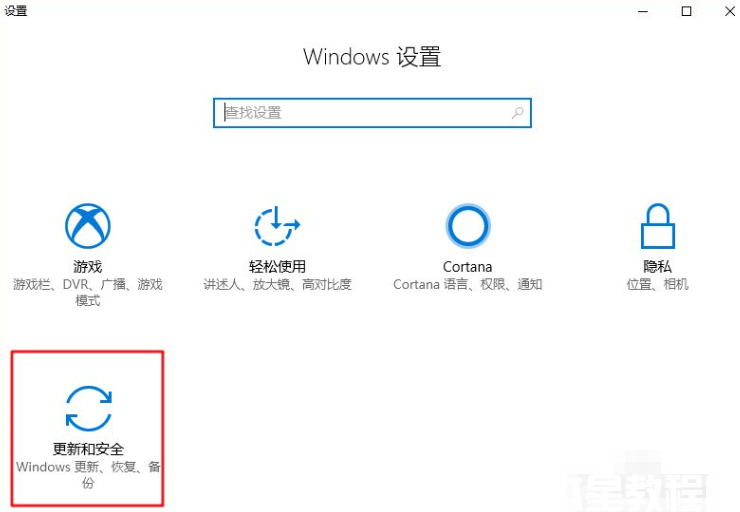
2、然后切换至【恢复】选项下,点击高级启动下的【立即重新启动】按钮。
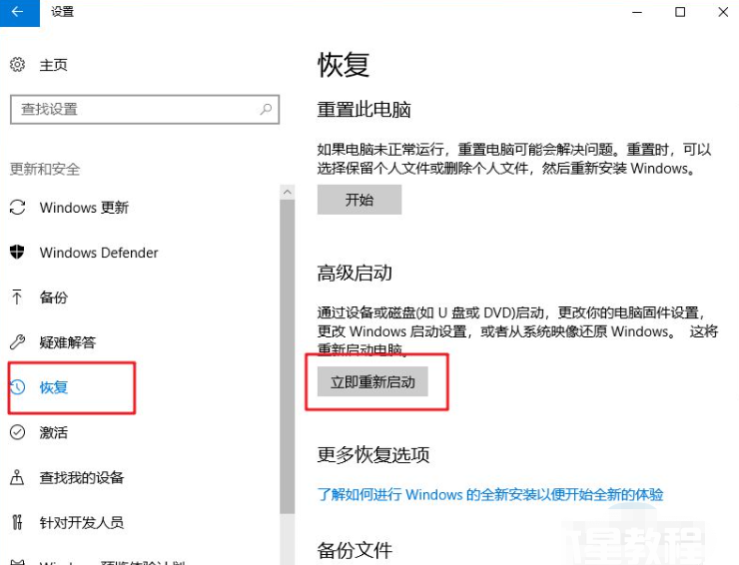
3、进入选择一个选项页面后,依次点击【疑难解答】-【高级选项】-【查看更多恢复选项】-【回退到以前的版本】。
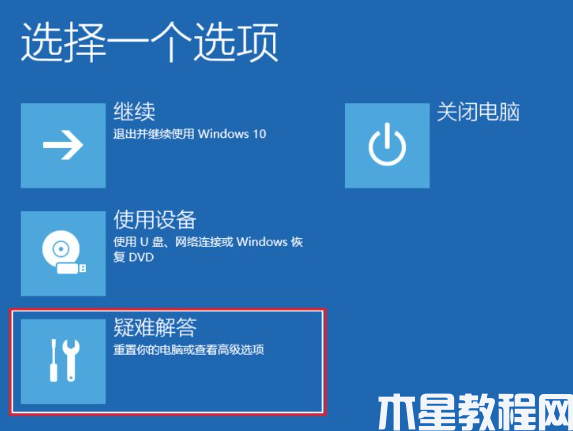
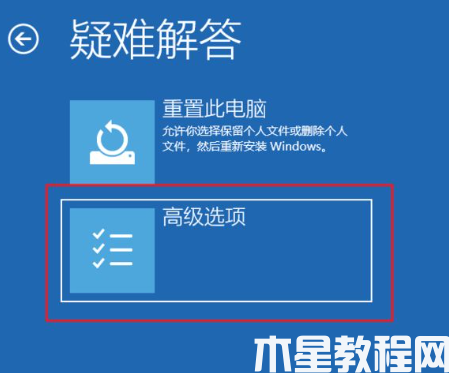
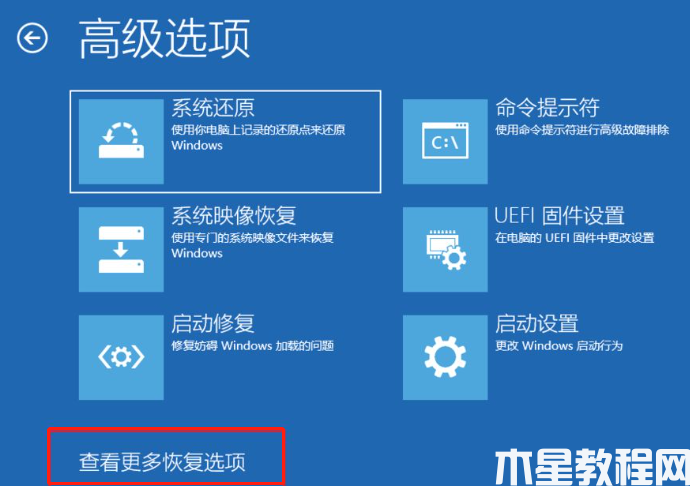
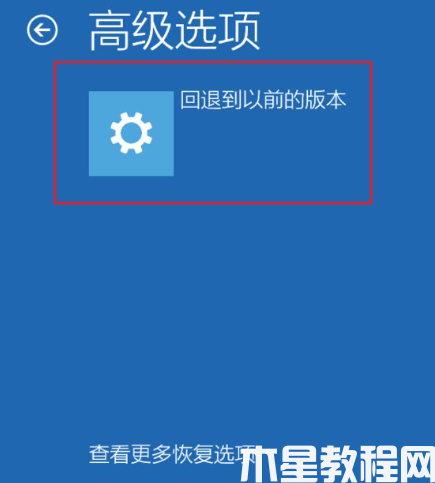
4、选择账户。
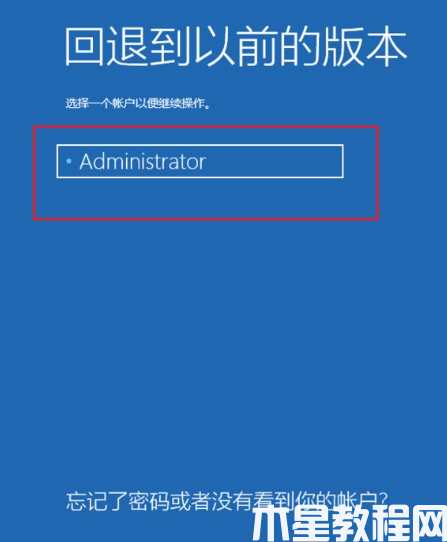
5、输入账户密码,如果没有密码的话,点击继续即可。
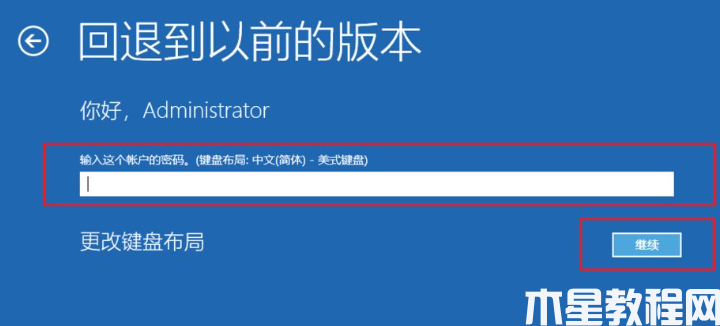
6、最后点击【回退到以前的版本】即可。
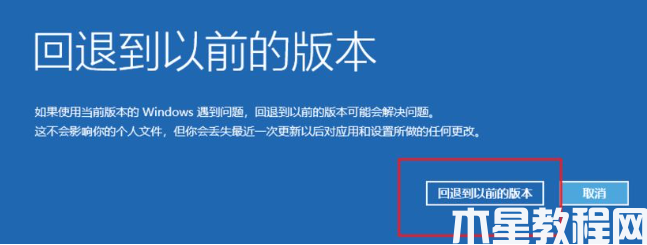
总结:
1、打开设置,进入更新与安全,启动高级启动;
2、依次点击选择账户回退到以前的版本。
版权声明:
本站所有文章和图片均来自用户分享和网络收集,文章和图片版权归原作者及原出处所有,仅供学习与参考,请勿用于商业用途,如果损害了您的权利,请联系网站客服处理。






